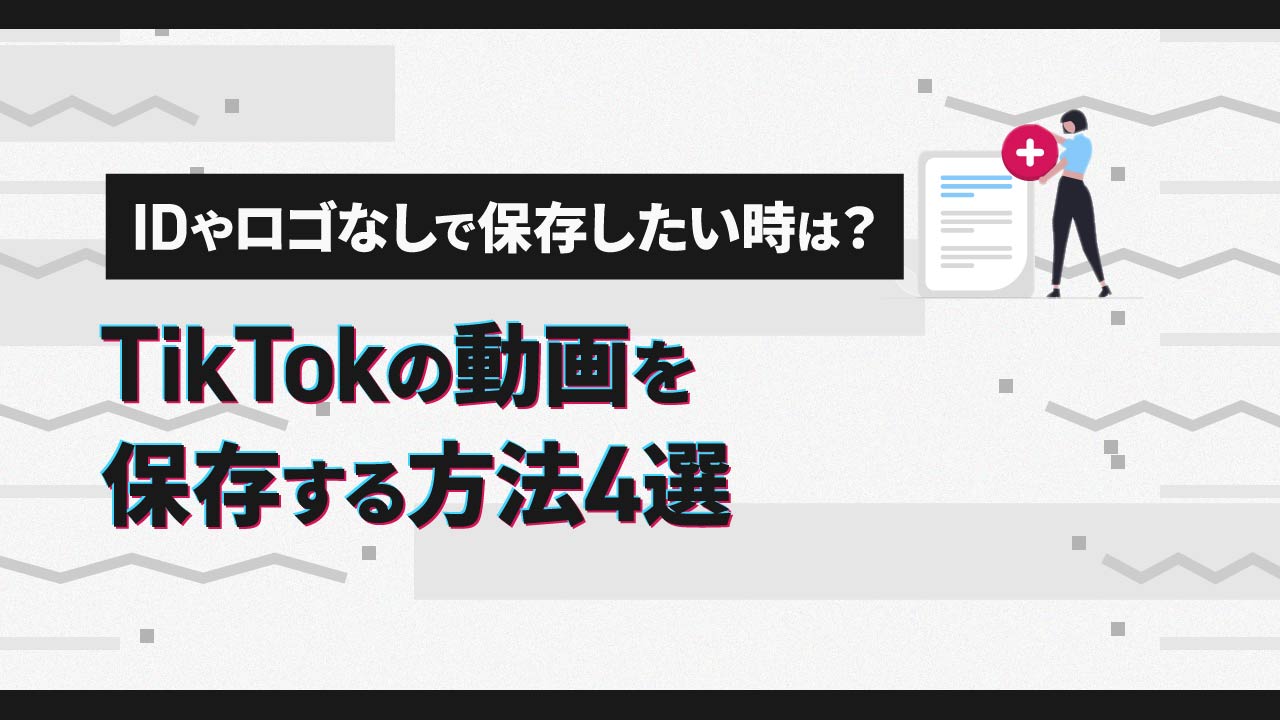TikTokでお気に入りの動画が見られなくなったら嫌だから、保存しておきたい!



スマホのデータ通信量が気になるからTikTokの動画を保存したい
けど、音ありで保存する方法がわからない…
TikTokでお気に入りの動画をスマホに保存したいものの、どのように保存すれば良いのか方法が分からずに悩んでいる人も多いのではないでしょうか。
TikTokの動画はダウンロード機能や外部の保存ツールを使用すれば、誰でも簡単に保存できます。
ですが、保存の方法や注意点が分からないまま保存をしようとすると、上手く保存できない、著作権トラブルなどの原因になるため注意が必要です。
せっかく、TikTokで動画を保存するのなら、正しい手順で安全かつ確実に動画を保存したいですよね。



この記事では、TikTokの動画を保存する方法と注意点、保存ができない場合の対処法などを解説していくよ!
最後まで読んで保存の手順を理解し、自分のお気に入りのTikTok動画をスマホやパソコンに保存していこう!
正しいノウハウを知り、最短で1万フォロワーを達成しませんか?
TikTokの投稿には明確な勝ちパターンがあります。
その証拠に同じアカウント、そっくりな型の投稿でも伸びる投稿と伸びない投稿があります。
「投稿しても一向にフォロワーが増えない…」
「アカウントの何が悪いかわからない…」などの悩みがありましたら、『22のTikTok攻略の成功事例』を配布しています。
✅トレンドを押さえた投稿フォーマット
✅あなたもバズる投稿を作れる!?プロによるバズった投稿の解説
✅たったこれだけ?3万回再生が100万回再生に!?
✅たったワンポイントで差別化できるアカウント設計のヒント!
✅パクるだけですぐ稼げる!マネタイズがうまいアカウント事例集
受け取りはたったの2ステップ
STEP1.下のボタンをタップ
STEP2.LINEに「TikTok事例」とメッセージを送る
今なら無料でプレゼントしています。
いつまで配布を続けるかわからないので受け取りはお早めに!
TikTokの動画を保存する方法3選【公式】



TikTokの動画を保存する方法は、TikTokのダウンロード機能を使う方法と、外部ツールを使う方法の2パターンがあるんだ!
外部ツールの方ができることは多いんだけど、簡単なTikTokの機能から解説していくね!
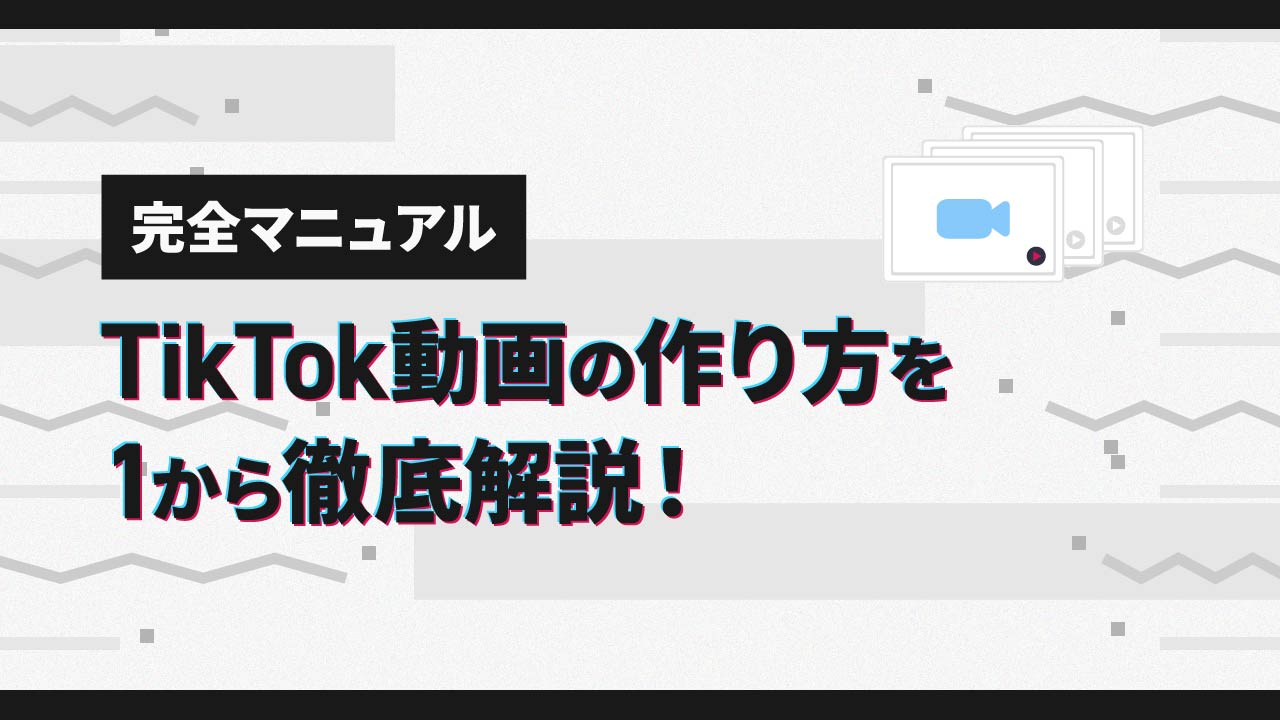
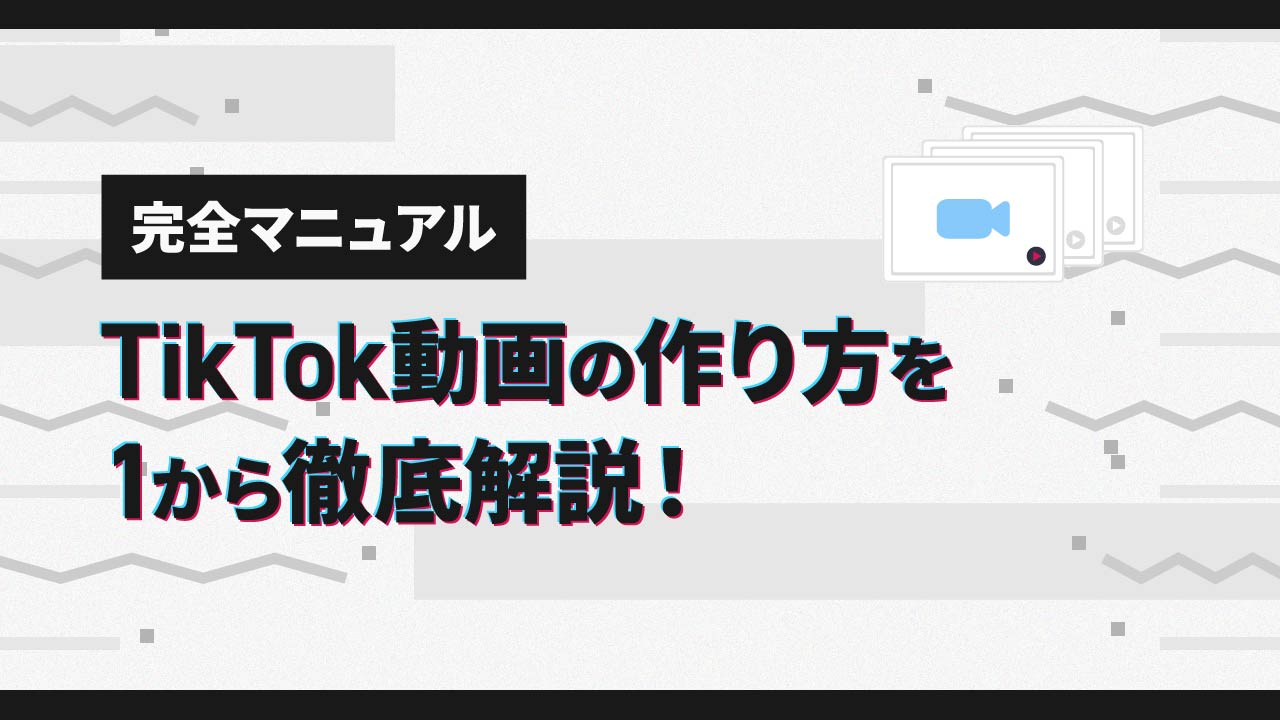
1.ダウンロード機能
ダウンロード機能とは、TikTokアプリ内に実装されている保存機能を指します。
TikTokのダウンロード機能を使用して動画を保存する手順は、次の3ステップです。
- 保存したい動画を開く
- 画面の右下に表示されている設定(「・・・」マーク)を選択する
- 「ダウンロード」を選択して動画を保存する
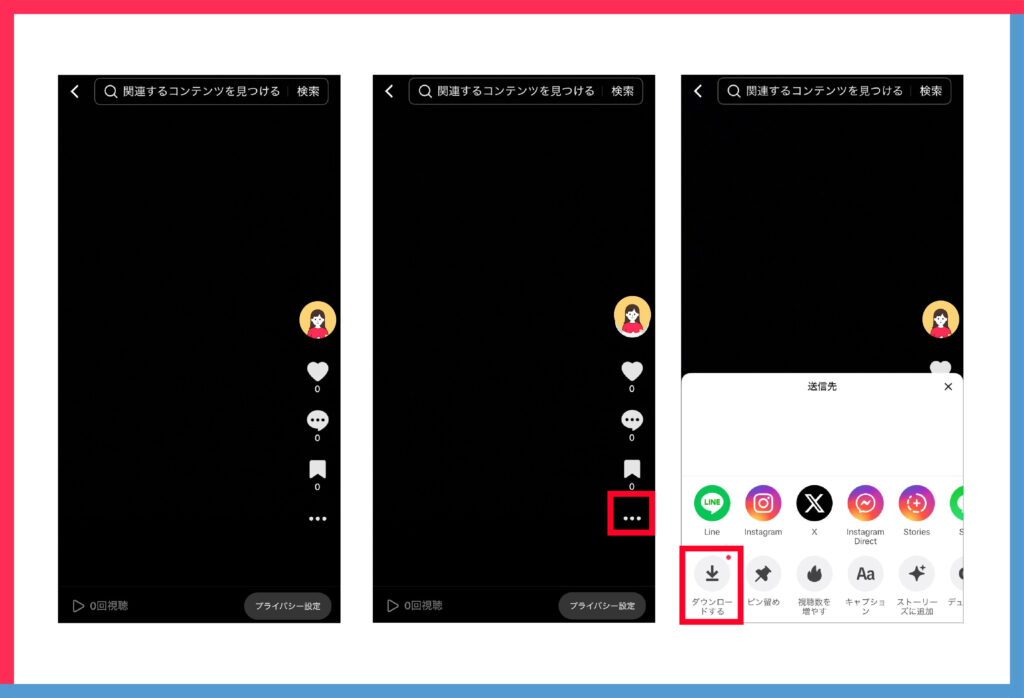
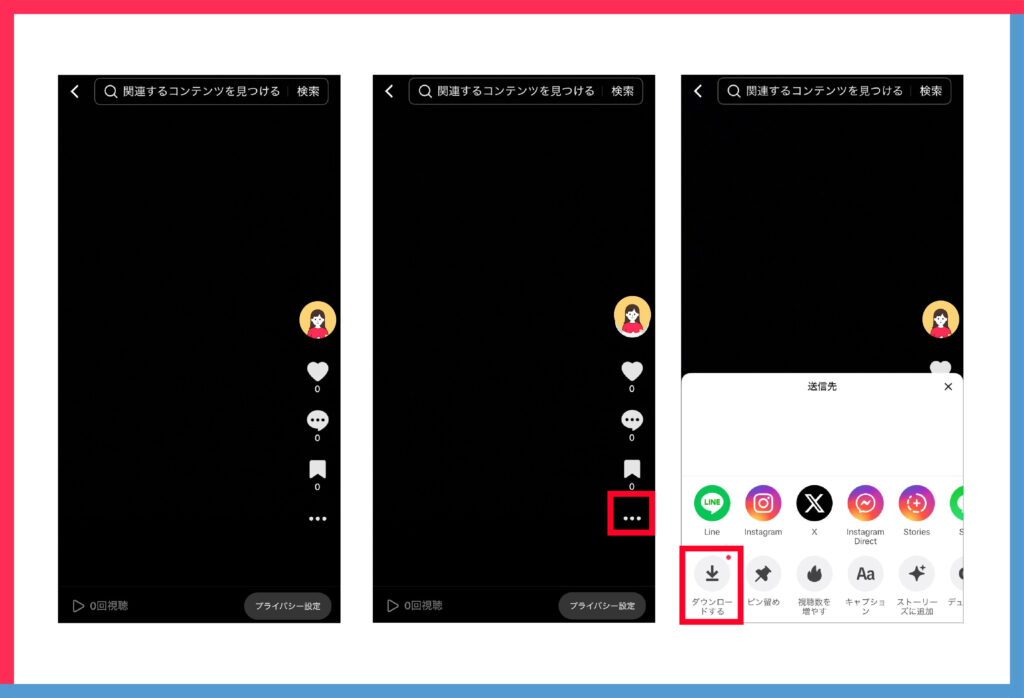
TikTokの動画を保存する方法の中でも、もっともオーソドックスなやり方です。
さらに分かりやすくTikTokの設定方法を確認したい人は、以下の動画を参考にしてみてください。
2.Instagramにシェアして保存する
TikTokではInstagramにシェアをすると動画が保存できるため、ダウンロード機能が使えないときはシェア機能を活用してみてください。
動画の保存は、Instagramのアプリをダウンロードしている場合のみできます。
Instagramシェアを活用して、TikTok動画を保存する方法は次の3ステップです。
- 保存したい動画を開く
- 画面の中盤に表示されている「Instagram」マークを選択する
- Instagramの画面に飛んだらタブを切ると保存されている
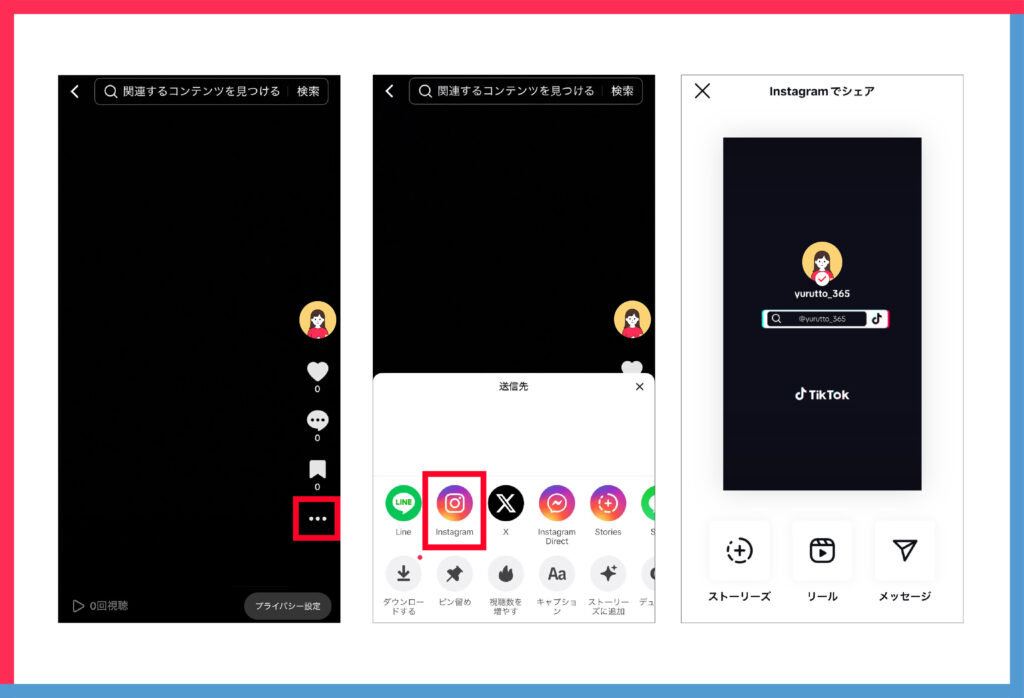
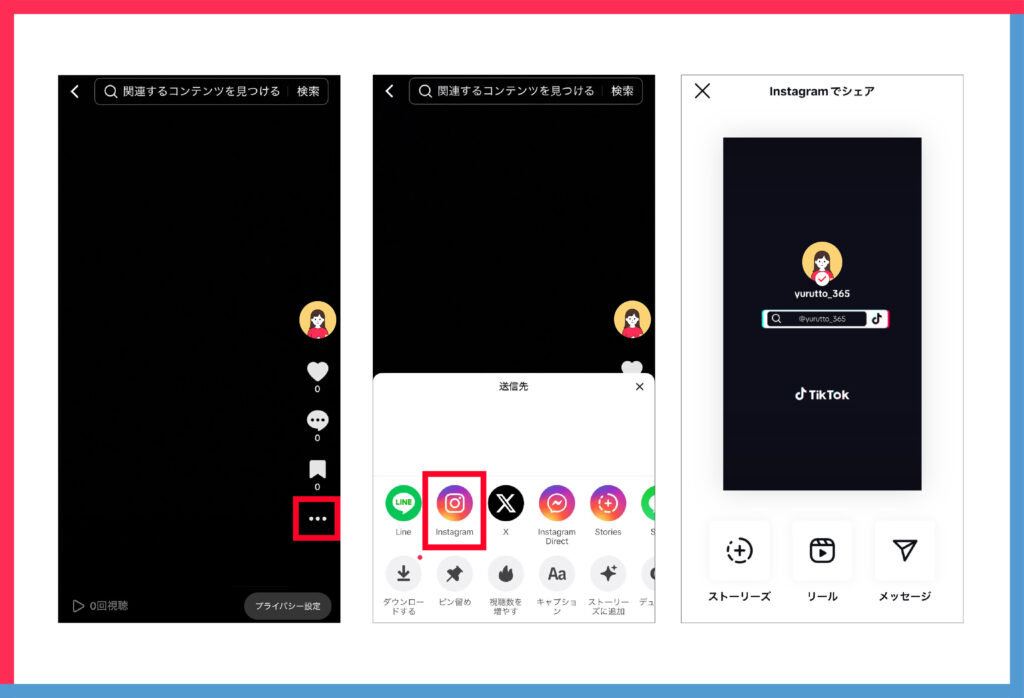
3.TikTokのセーブ機能で代用する
TikTokの動画保存は、セーブ機能を活用するのも選択肢の一つです。
セーブとは動画をダウンロードしてスマホに保存する方法ではなく、TikTok上で動画をブックマークできる機能のことです。
動画をTikTok上のセーブ機能を使ってブックマークしておけば、お気に入りの動画を見たいときにいつでも視聴できます。
TikTokのセーブ機能を使ってブックマークの仕方は、次の3ステップです。
- セーブしたい動画を開く
- 動画の右下にあるセーブのアイコン(しおりのマーク)をタップする
- セーブのアイコンが黄色に変わったらセーブ(ブックマーク)完了
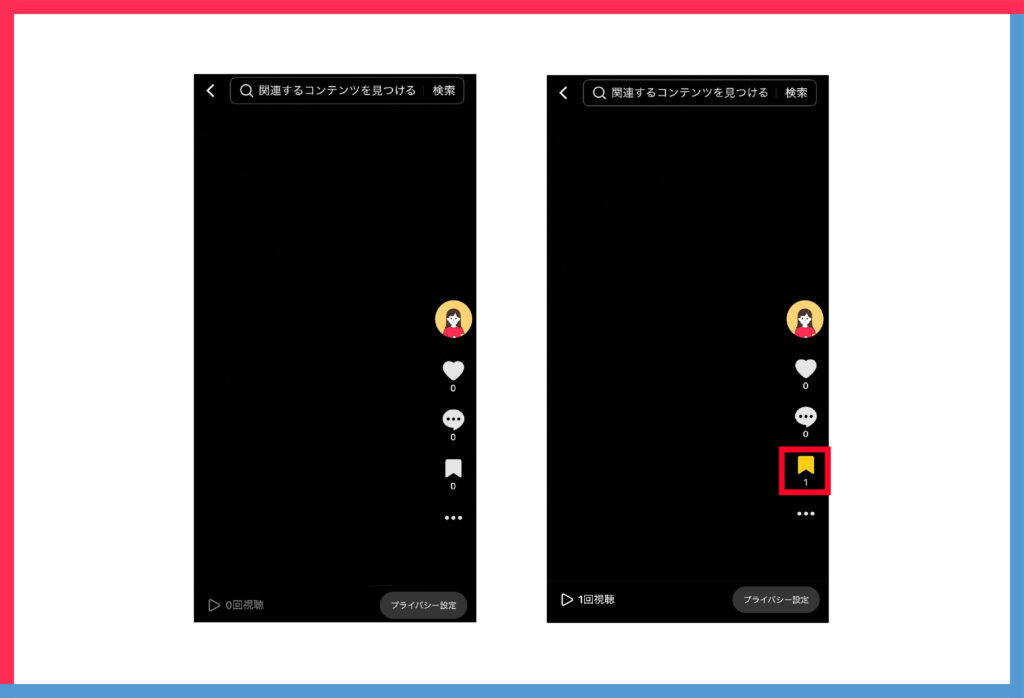
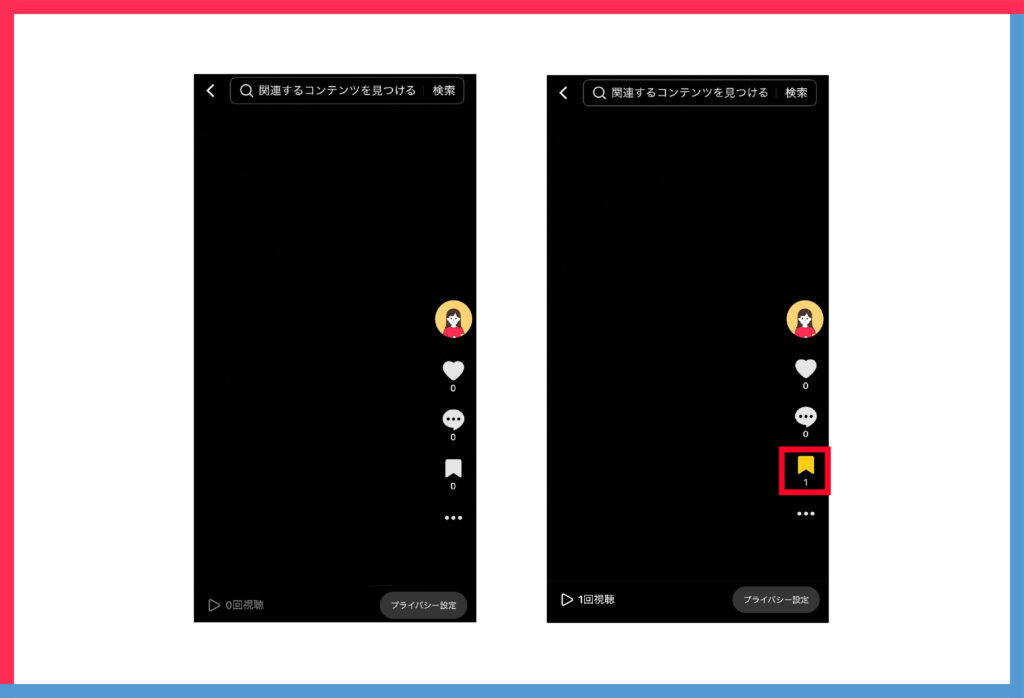
TikTok内でセーブした動画を確認する方法は、次の2ステップです。
- マイページをタップして自分のアカウントページに移動する
- 画面にあるセーブのアイコンをタップしたら、自分がセーブ(ブックマーク)した動画を確認できる
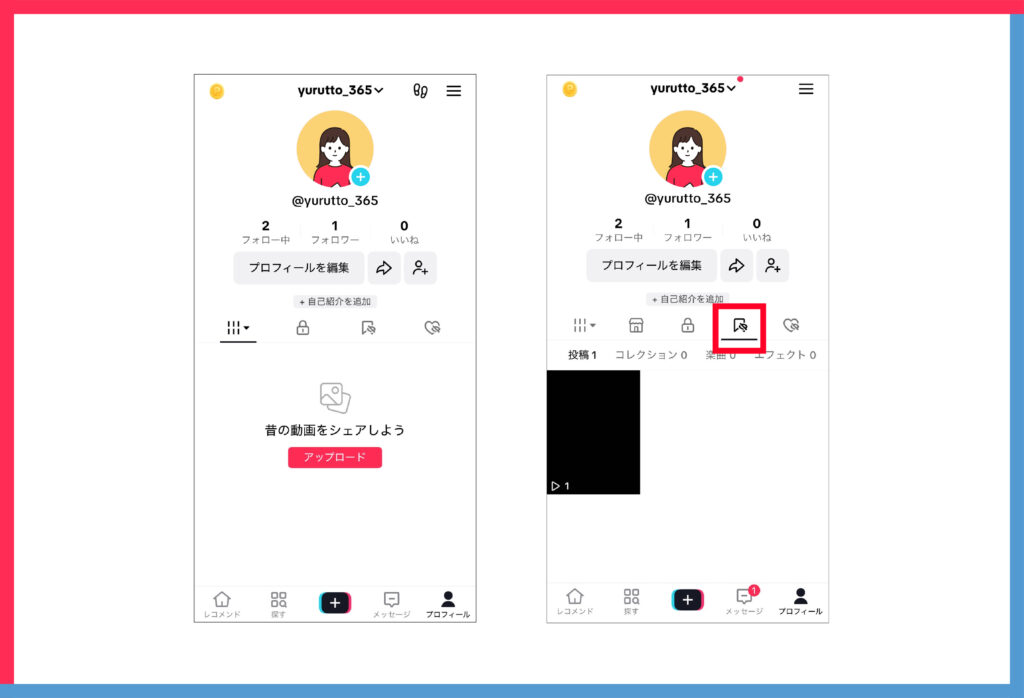
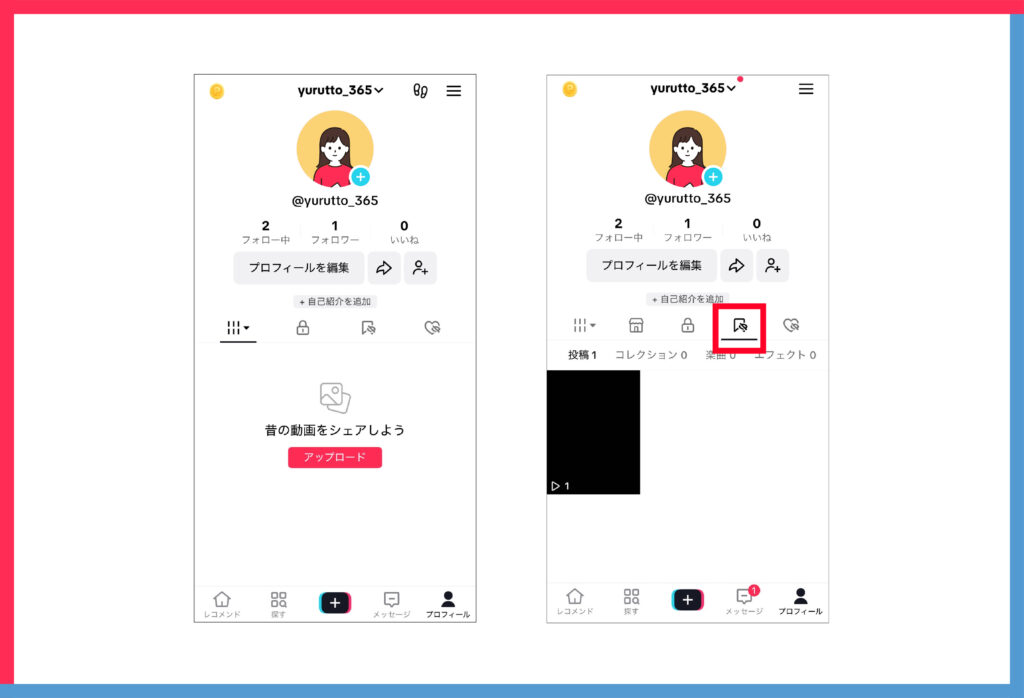
TikTokアプリの機能を使ってダウンロードするときの注意点3選
TikTokのアプリ内で保存する方法には、デメリットや注意点もあります。
次の3つが、ダウンロード機能を使用して動画を保存するデメリットです。
- 著作権の問題上、音ありでダウンロードできるものとそうでないものがある
- 動画にTikTokのロゴとユーザーIDがついてしまう
- 著作権や投稿者の設定でダウンロードできない動画もある
TikTok動画を音ありで保存したい場合やロゴ/IDなしで保存したい場合は、不向きな方法なため注意しましょう。
また、TikTokの動画を保存するとき、著作権に関連する規制で動画の音声がカットされてしまうケースがあるため気をつけてください。
動画が音なしで保存される場合は、TikTokのダウンロードボタンを押したときに確認画面が表示されます。
音あり、ロゴ/IDなしで動画を保存する方法や投稿者の設定がダウンロードできない場合の対処法は、後ほど詳しく解説します。
TikTokの動画をロゴ・IDなしで保存する方法2選【外部ツール】



僕がおすすめする外部ツールを使ったダウンロード方法を解説していくよ!
外部の保存ツールは、TikTokの動画をロゴ・IDとかの透かしなしでダウンロードできる上に、音がついたまま保存できるからおすすめだよ!
TikTokの動画を保存する方法は、TikTok内の機能だけではありません。
TikTok公式の機能以外を使用して、音あり/ロゴなしで動画を保存する方法は次の2パターンです。
- 動画ダウンロードツール(音ありロゴなし)←おすすめ
- 画面収録/録画(音ありロゴなし)
外部の保存ツールを利用して、TikTok動画を保存するメリットは次の2点です。
- 必ず音ありで保存できる
- 必ずロゴなしで保存できる
TikTokの動画を音あり・ロゴなしで保存したい人は、外部の保存ツールを使用しましょう。
1.動画ダウンロードツール(音ありロゴ・IDなし)
TikTokの動画を保存(ダウンロード)する上で非常に便利なのが、外部ツールを使用する方法です。
ダウンロード機能ではなく、あえて外部ツールを使用してTikTok動画を保存するメリットは、動画を音あり・ロゴなしのまま保存できる点です。
TikTokのダウンロード機能だと、動画にウォーターマークと呼ばれるTikTokのロゴや、動画の最後にIDが入ってしまうデメリットがあります。
IDの部分はカットすればいいのですが、TikTokのロゴは消すのが大変なため、無料TikTok動画保存サイト「MONiiTA」を活用するのがおすすめです。
MONiiTAを使用して動画を保存する手順は、次の7ステップです。
- 保存したい動画を開く
- 右下に表示されている設定(「・・・」マーク)を選択する
- 「リンクをコピー」を選択する
- 「MONiiTA」にアクセスする
- コピーした動画のリンクを入力欄に貼り付ける
- 「ダウンロードボタン」をタップして動画をダウンロードする
- 動画をカメラロールやファイルに保存すれば完了



MONiiTAを使用すれば、TikTokの動画を音ありロゴ・IDなしで保存できるよ!
ロゴなしで保存すると動画が快適に視聴できるようになるから、この方法を基本にするのがおすすめだよ!
2.画面収録/録画(音ありロゴ・IDなし)
スマホやPCに標準搭載されている「画面収録・画面録画」機能でも、TikTokの動画を保存できます。
画面収録は手動で画面を録画する機能なため、動画を音ありロゴなしで保存できるのがメリットです。
便利で手軽に動画を保存ができる反面、次のようなデメリットもあります。
- 録画終了の操作まで収録されるため、編集(カット)が必要
- 動画の画質が落ちる
画面収録でTikTok動画を保存するやり方は、次の動画で解説しているため参考にするのがおすすめです。
iPhoneの画面収録を使用する場合
iOS11以降のiPhoneを使用して画面収録をする手順は、次の7ステップです。
@yui7901 @tibikarazu への返信 分かりずらかったらすみません💦#画面収録 ♬ オリジナル楽曲 – ゆい – 🌱ゆい
- 「設定」アプリを開く
- 「コントロールセンター」を開く
- 「画面収録」を追加する
- 「コントロールパネル」を開いて「画面収録」をタップする
- TikTokで保存したい動画を開いて画面収録開始する
- 動画を収録し終えたら、再度「コントロールセンター」を開き「画面収録」をタップして収録を終了する
- 動画の保存が完了
画面収録後は、必要に応じて編集(カット)をおこないましょう。
【Androidの画面録画を使用する場合】
Android11以上のAndroidスマホを使用して画面録画をする手順は、次の7ステップです。
@android_urawaza #Android裏技 #Android民 #画面録画 ♬ Magic Carpet – Takaya Kawasaki
- 「クイック設定パネル」を開く
- 「設定」アイコンをタップする
- 「スクリーンレコード」を追加する
- 「スクリーンレコード」をタップする
- TikTokで保存したい動画を開いて画面録画を開始する
- 動画を録画し終えたら、画面上部に表示されている「スクリーンレコーダー」をタップして録画を停止する
- 動画の保存が完了
AndroidでもiPhoneと同様に、画面録画後は必要に応じて編集(カット)をおこないましょう。
3.Snap TikはTikTokの動画をダウンロードできるアプリ(音アリ・ロゴなし)
Snap Tikは、TikTokの動画を音ありでダウンロードできる保存アプリです。
使い方は簡単で、次のたった3ステップですぐに動画をダウンロードできます。
無料で使えますが、課金の案内もあるため、間違って課金しないように気をつけましょう。
- Snap Tikのアプリをダウンロードする
- ダウンロードしたい投稿のシェアボタンからリンクコピーする
- アプリを起動し、Paste Link here…にリンクを貼り付ける
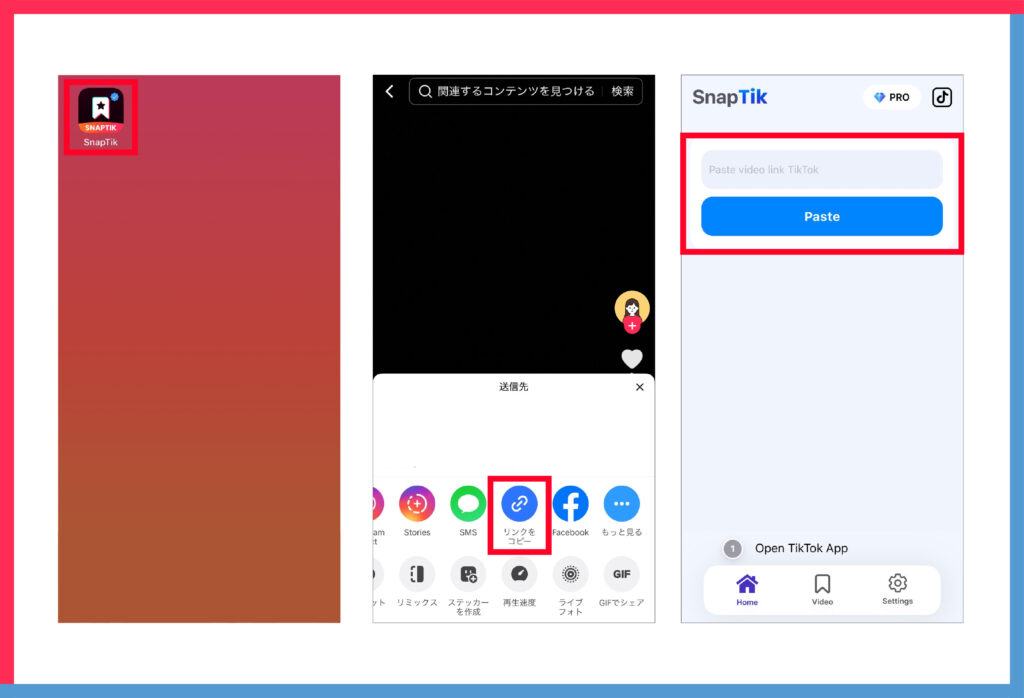
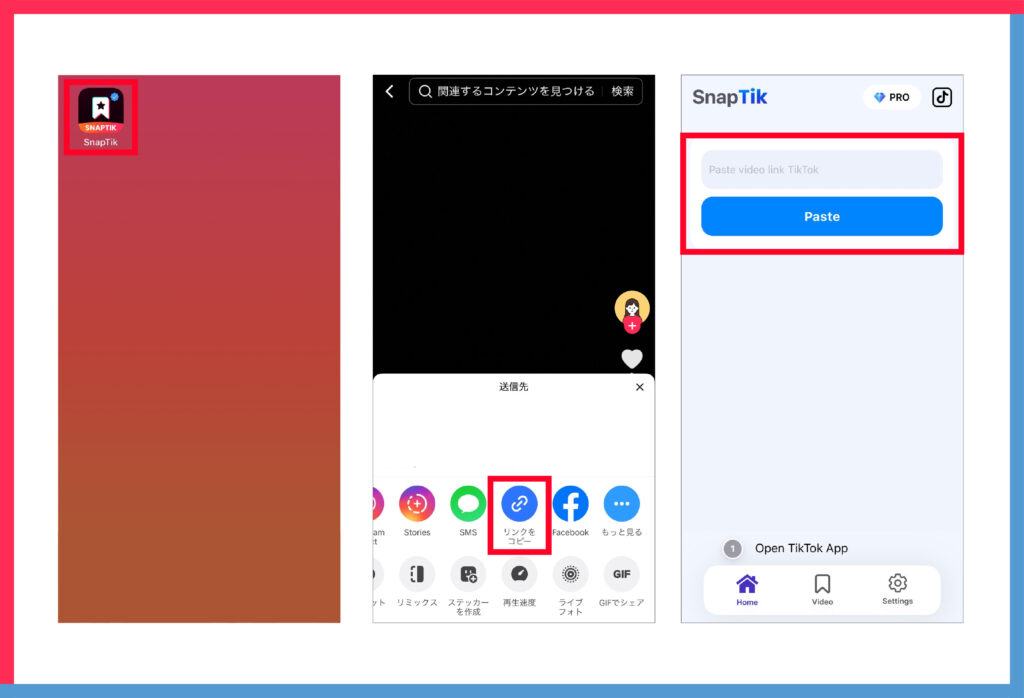
Snap Tikでは音あり、ロゴなしでダウンロードできます。
4.SSS TIK(音アリ・ロゴなし)
SSS TIKも、TikTok上の動画をダウンロードできるサイトです。
TikTok動画は保存したいものの、アプリをダウンロードするのに抵抗がある人におすすめです。
SSS TIKを利用すれば、音あり・ロゴなしでTikTok動画をダウンロードできます。
- ダウンロードしたい動画をシェアのボタンからリンクコピーする
- SSS TIKのサイトを開く
- リンクを挿入にリンクを貼り付ける
- ダウンロードのボタンを押す
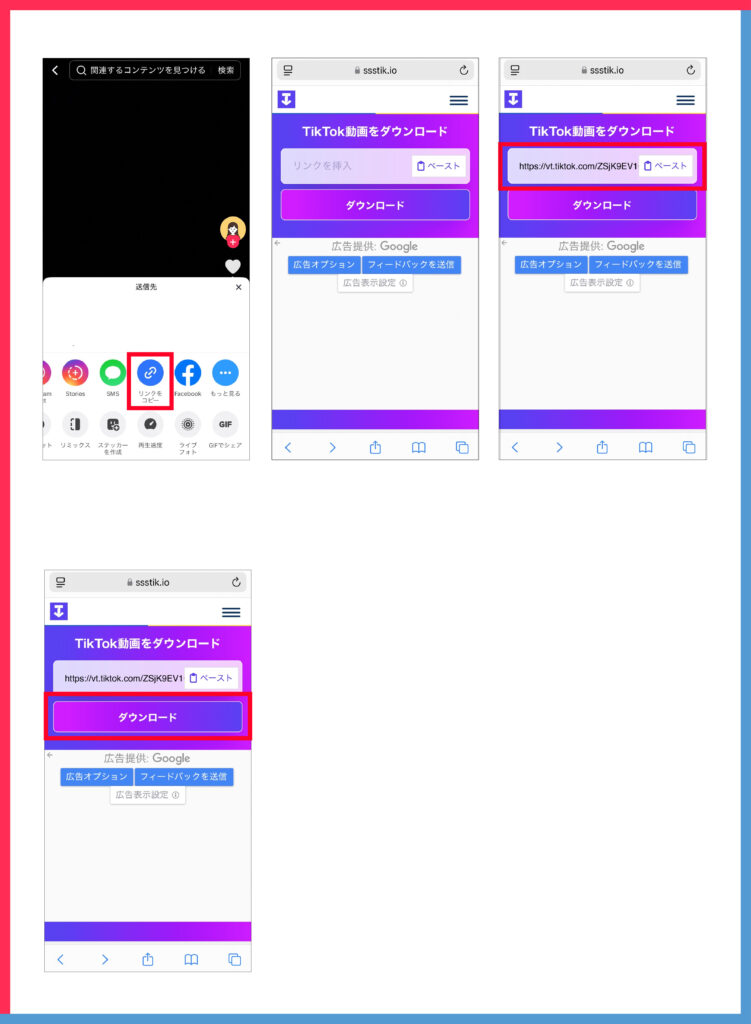
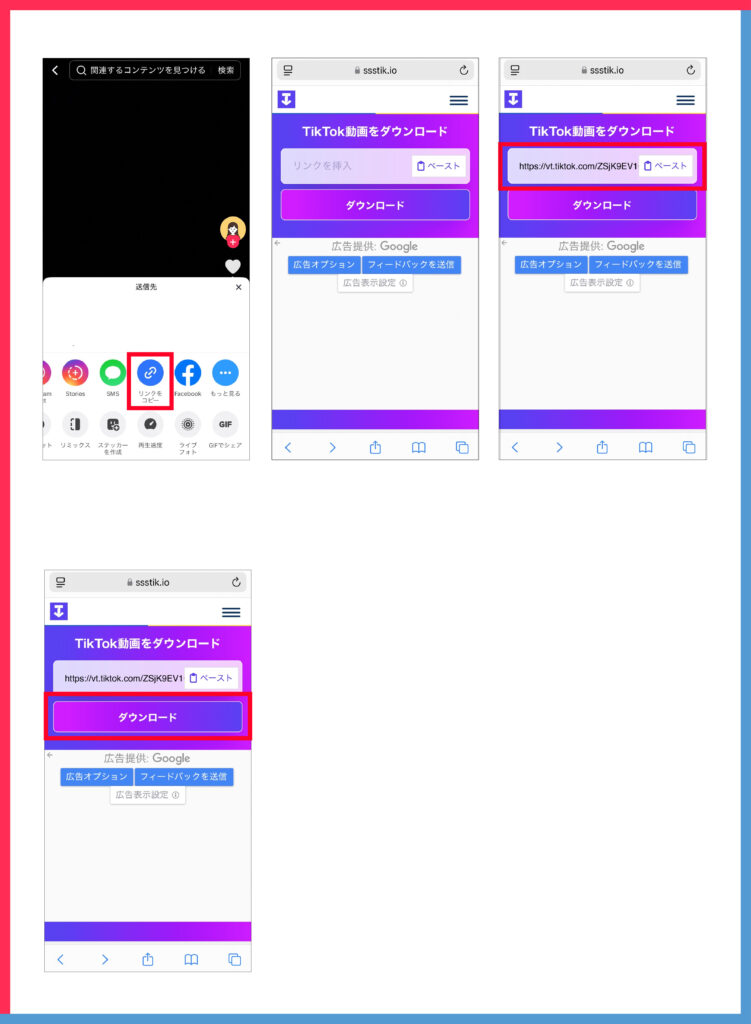
TikTokの動画を保存するときの2つの注意点



TikTokの動画には、全て著作権があるんだ!
投稿主に無断で動画を転載すると著作権法違反になっちゃうから、SNSにはアップロードしないように気をつけよう!
TikTokの動画に使用されている楽曲は、TikTok内でのみ使用を認められたものが多いです。
動画だけでなく、楽曲にも著作権が存在する点を動画を保存する前にきちんと理解しておきましょう。
また、違法にアップロードされた動画と知りながら、動画をダウンロードをする行為も違法です。
違法にアップロードされた動画かどうかを確実に判断するのは難しいですが、明らかに無断転載だと分かる動画は保存しない方が良いでしょう。




1.著作権法違反や無断転載をしない
TikTok動画の保存が合法なのは個人で楽しむ場合のみで、許可を得ない転載や営利目的だと違法になってしまいます。
やむを得ず保存した動画を使用したい場合は、必ず投稿主の承諾を取りましょう。
TikTok動画の楽曲が投稿主のオリジナル音源ではなく、著作権がある音源を使用していると、投稿主の承諾を取っても違法になります。
著作権侵害のリスクがある場合は、動画を音なしで使用するようにしてください。
2.違法アップロードされた動画はダウンロードしない
無断転載が著作権法違反になるだけでなく、違法にアップロードされた動画と知りながらダウンロードをする行為も違法です。
違法にアップロードされた動画かどうかを確実に判断するのは難しいですが、テレビやYouTubeの切り抜きなどの明らかに無断転載だと分かる動画は保存しない方が無難です。
これくらいは良いだろうと何気なくやってしまっている行為が、実は違法の恐れもあります。



著作権についてだけでなく、違法アップロード・ダウンロードについても、動画を保存する前に詳細をしっかりと確認しておこう!
撮影した動画を確認して動画の作り方を分析したい場合は
「TikTok動画の基本的な撮り方とは?上級者のテクニックやポイントまで解説」の記事を合わせて確認するのがおすすめです。
TikTokの動画が保存(ダウンロード)できない場合の対処法5選



TikTok動画は先ほど解説した通りにやっても、上手く保存(ダウンロード)できない場合があるんだ!
動画を保存できない場合は、次の5つのポイントを確認してみよう!


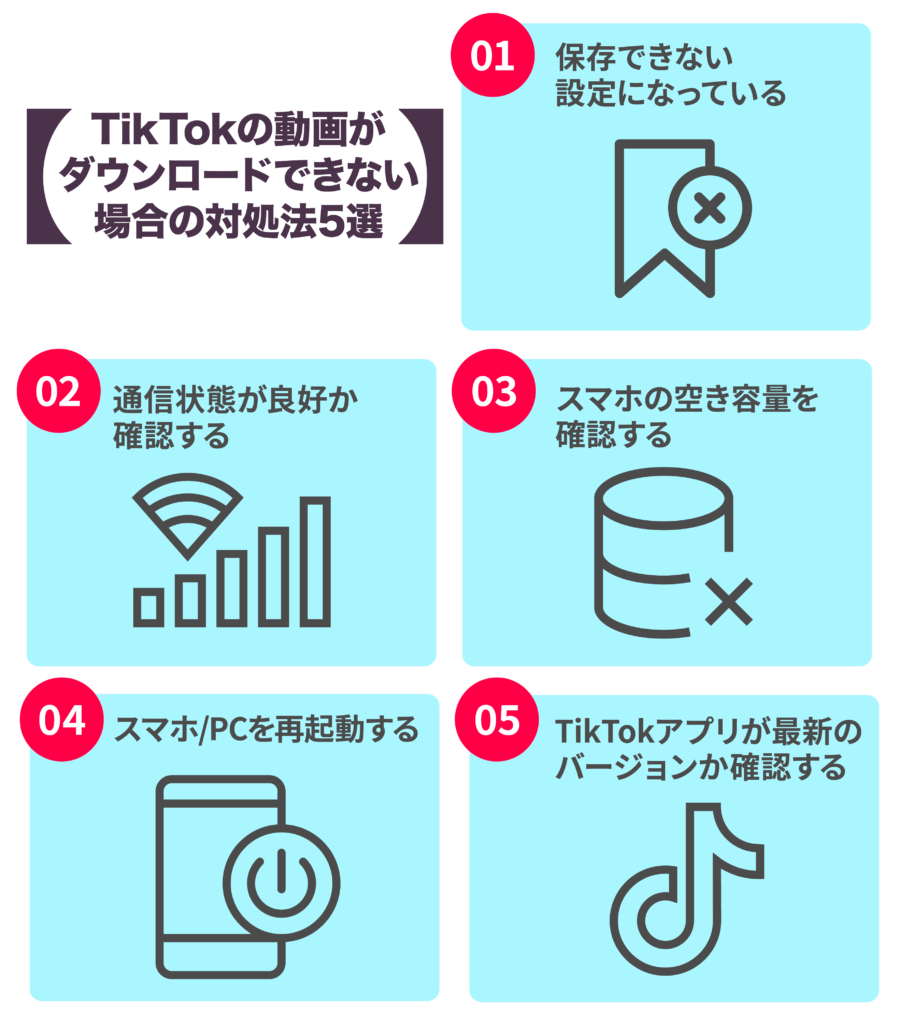
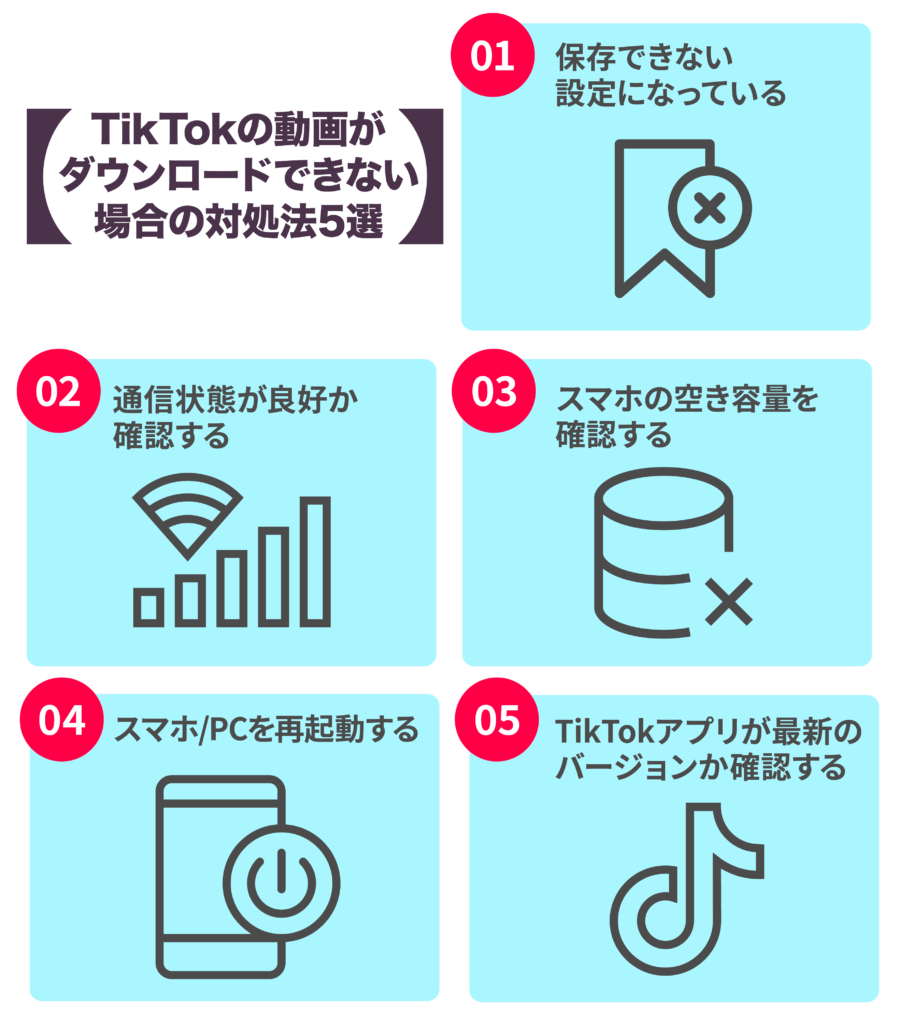
上記の方法を実践して、TikTok動画がダウンロードできない原因を解消しましょう!
1.動画が保存できない設定になっている
TikTokでは投稿者が保存できないように設定している、または無断転載などの理由でダウンロードが公式から止められている動画があります。
この場合、動画をTikTokのダウンロード機能で保存することは不可能です。
ダウンロードを停止されている動画は、外部の保存ツールを使用するとダウンロードできる場合があります。
外部の保存ツールでダウンロードした場合でも、著作権の取り扱いには十分に注意してください。
2.通信状態が良好か確認する
TikTokでは、通信状態によっても動画が正常にダウンロードできない場合があります。
通信環境が良くない場合は良い場所に移動するか、通信状態が復旧してから再度ダウンロードをおこないましょう。
特に、外出先では、通信環境が原因で動画がダウンロードできなくなるケースも多いです。
通信環境が悪いと動画の画質が落ちたり、ダウンロードに時間がかかったりする原因になります。
データ通信容量を消費しないためにも、ダウンロード時にはWiFiを使用するのがおすすめです。
3.スマホの空き容量を確認する
スマホの空き容量が足りない状態で、TikTokの動画をダウンロードしようとするとエラーが起こります。
動画が正常にダウンロードできない原因ランキングの1位は、スマホの空き容量(ストレージ)不足です。
スマホの容量を確保してもなおダメな場合は、次に紹介する再起動を試してみるのがおすすめです。
4.スマホ/PCを再起動する
1、2を確認しても明確な原因が見つからず、問題が改善されない場合は、スマホやPCを一度再起動してみてください。
スマホやPCの再起動によって、一時的に発生していた不具合が解消される可能性があります。
データの読み込みやアプリ内の動作に遅延があるケースも、再起動が有効です。
データが消える原因になりかねないため、再起動をするときは必ず他のアプリやデータなどを保存し終えてからにしましょう。
5.TikTokアプリが最新のバージョンか確認する
TikTokアプリのバージョンによっても、動画の保存に不具合が起きる場合があります。
動画が保存できないときは、TikTokアプリが最新の状態にアップデートされているかを確認しましょう。
アプリの不具合を解消するアップデートがおこなわれる場合もあるため、アプリは常に最新の状態にしておくのがおすすめです。
外部ツールを使用して動画を保存する場合は、機種やアプリのバージョンに対応しているかどうかを確認するようにしてください。
【Q&A】TikTokの動画を保存するときによくある質問



ここでは、TikTok動画に関するよくある質問に答えていくね!
TikTok動画の保存について疑問がある人は、必ず確認してみよう!
Q.TikTokのアカウント登録をしていなくても、動画を保存できますか?
TikTokのアカウントがなくても、動画のダウンロードは可能です。
ダウンロードしたい動画の画面を開き、画面右の「➡」をタップし、「ダウンロードする」をクリックすれば、簡単に動画を保存できます。
Q.TikTok動画のダウンロードにはお金がかかりますか?
TikTok動画のダウンロード、保存は全て無料でできるためご安心ください。
ユーザーとして視聴する分には一切お金がかからないのが、TikTokのメリットです。
Q.ダウンロードしたTikTok動画はどこに保存されますか?
スマホの場合は、「カメラロール」に動画が保存されます。
動画ダウンロードの準備が完了すると、シェアメニューが表示されるため、「その他」を選択してください。
「ビデオを保存」をタップすれば、TikTokの動画が自分のスマートフォンのカメラロールに保存されます。
これで、一度保存したお気に入りのTikTok動画をオフラインで視聴できます。
下書きに保存した動画はどうやってスマホに保存できますか?
TikTok内に下書き保存している動画は、直接スマホには保存できないため注意が必要です。
動画の公開範囲を「自分のみ」にしてから投稿し、ダウンロード許可をオンにすると保存できます。
TikTok上に公開されている動画のみが、保存の対象となります。
PC(ブラウザ)版のTikTokでも動画を保存できますか?
TikTokの動画はアプリ版やスマホだけでなく、ブラウザ版でも保存できます。
動画を右クリックし、「名前を付けて動画を保存」を選択するだけで完了です。
保存した動画を分析に活用する場合は関連記事「TikTok動画の作り方を1から徹底解説!【完全マニュアル】」を合わせて確認してください。
他のユーザーの動画を保存したら相手に通知は届きますか?
TikTokでは、他のユーザーの動画を保存しても相手にダウンロードの通知が届くことはないため安心してください。
ユーザーに通知が届くのは、「いいね」「コメント」「フォロー」などのアクションのみです。



実際に僕も試してみたけど、動画の保存で通知が届くことはなかったよ!
だから、安心して保存して大丈夫!
ただし、著作権が存在するから、動画の取り扱いには十分注意してね!
まとめ:TikTokの動画を保存して自分の好きなときに動画を見返そう
TikTokの動画を保存する方法は、全部で4つあります。
それぞれのメリットとデメリットを理解して、自分に合った保存方法を選びましょう。



【みかみイチオシのTikTok動画をダウンロードする方法】
僕は、音源アリでロゴ・IDの透かしが嫌だから
みかみイチオシのダウンロード方法だけ解説するね!
TikTokを開いて最初に出た動画で試してみよう!
1.保存したい動画を開く
2.右下に表示されている設定(「・・・」マーク)を選択する
3.「リンクをコピー」を選択する
4.「MONiiTA」にアクセスする
5.コピーした動画のリンクを入力欄に貼り付ける
6.「ダウンロードボタン」をタップして動画をダウンロードする
7.動画をカメラロールやファイルに保存すれば完了
また、動画を保存するときは、著作権と違法アップロード・ダウンロードに注意してください。
ルールやマナーをしっかりと守り、正しい方法でTikTok動画を保存しましょう。
TikTok動画を保存するときに音源を保存したい、探したい場合もあると思います。
そんなときは、TikTokで流れている音源(曲)を知りたい時の調べ方を確認するのがおすすめです。
TikTokでバズる方法!実際に0→20万フォロワーを達成した秘伝の7ステップを伝授!ではバズらせてアカウント実際に伸ばした経験からそのやり方を解説しているので合わせてご確認ください。



【みかみのほんき、見てみない?】
僕、みかみがほんきでガチガチに作り込んだ特典を、今だけ配布中!
「【毎月更新】TikTok最新トレンドまとめ資料」
「PR案件獲得のための完全テンプレート」
これらを始めとする素晴らしい資料を公開中!
興味がある人はアドネスラボ資料配布ページから見てみてね!
ビジネスの本質、見ていきませんか?
“創業3年で年商20億”という
ヤバい会社を作っちゃった僕が
✅初心者でも実践できて中上級者たちをごぼう抜き
✅ジャンルやトレンドには1mmも左右されない
✅収入の桁が1つも2つもUP
そんな“ビジネスの本質”を余すことなくお伝えしていきます。
僕はこれまで、この”ビジネスの本質”を1,000人以上に教えてきて月収100万を超える生徒もたくさん輩出してきました。
(出てきすぎて、途中で数えるのやめた笑)
そんなビジネスの本質の中で、まず押さえてほしい内容を今回、動画にしました。
僕のハズーい過去も全部、話したので、楽しく見れると思います。笑
視聴はたったの2ステップ
STEP1.下のボタンをタップ
STEP2.LINEで送られてくるリンクをクリックする
今なら”無料公開”でお届けしています。
元々有料で販売する予定だったものですので、受け取りはお早めに。